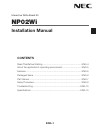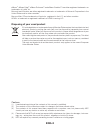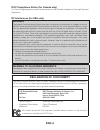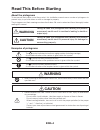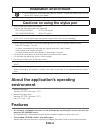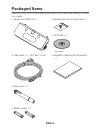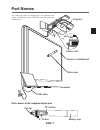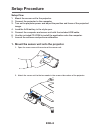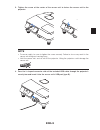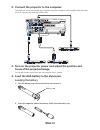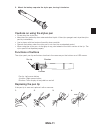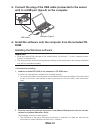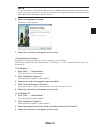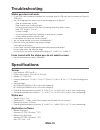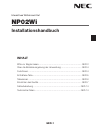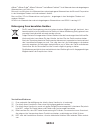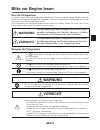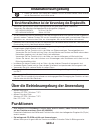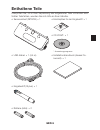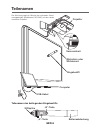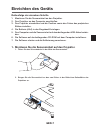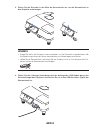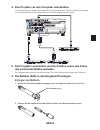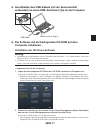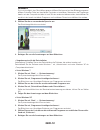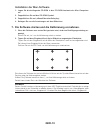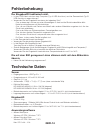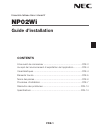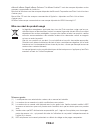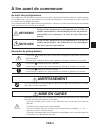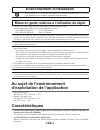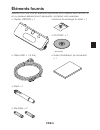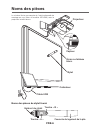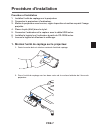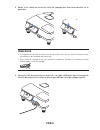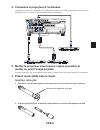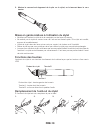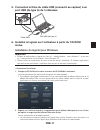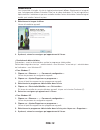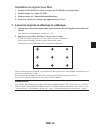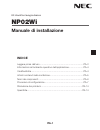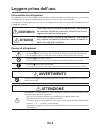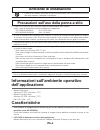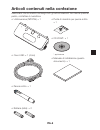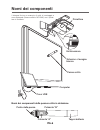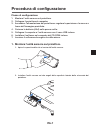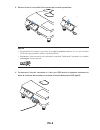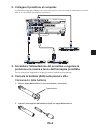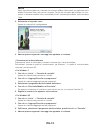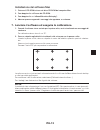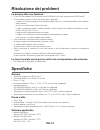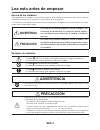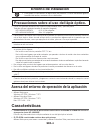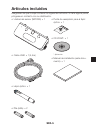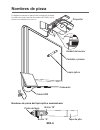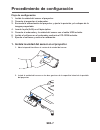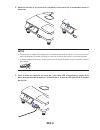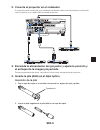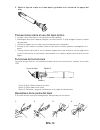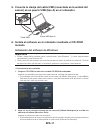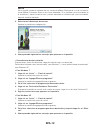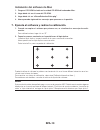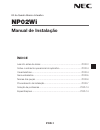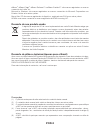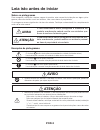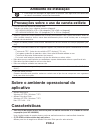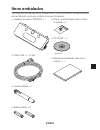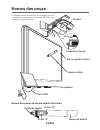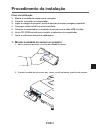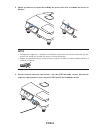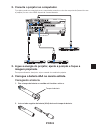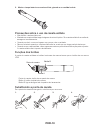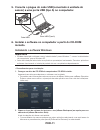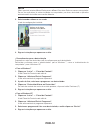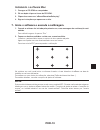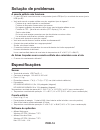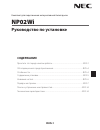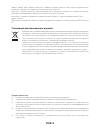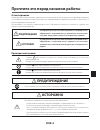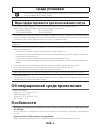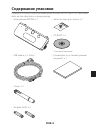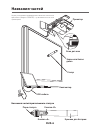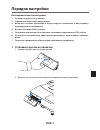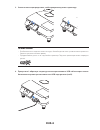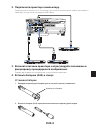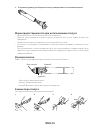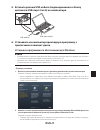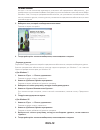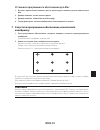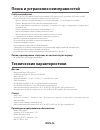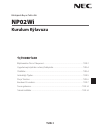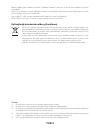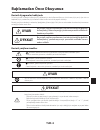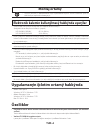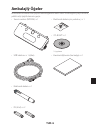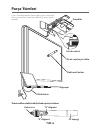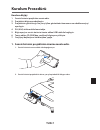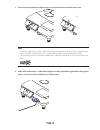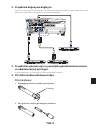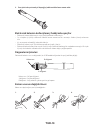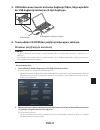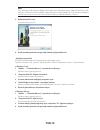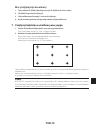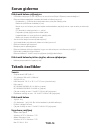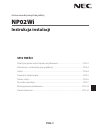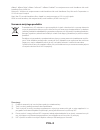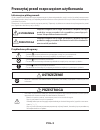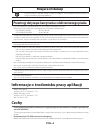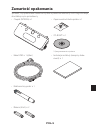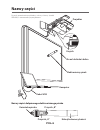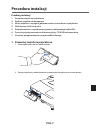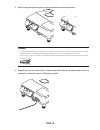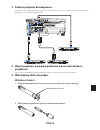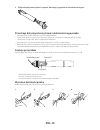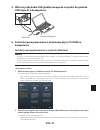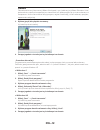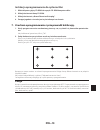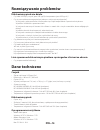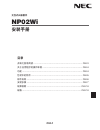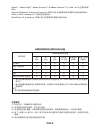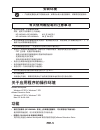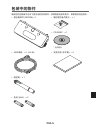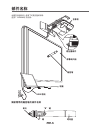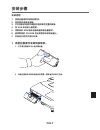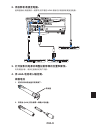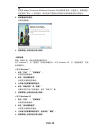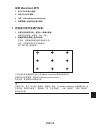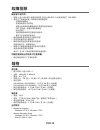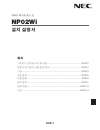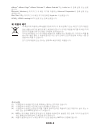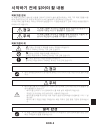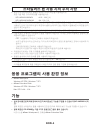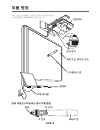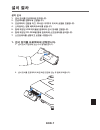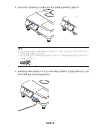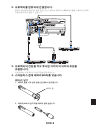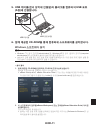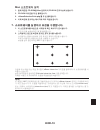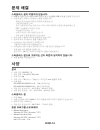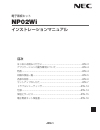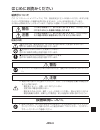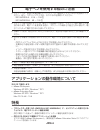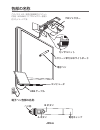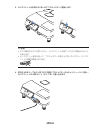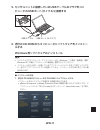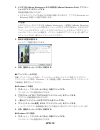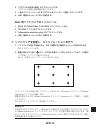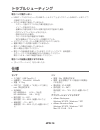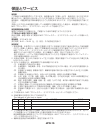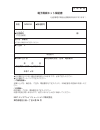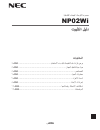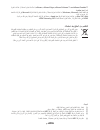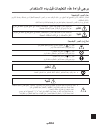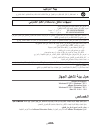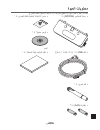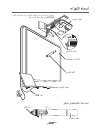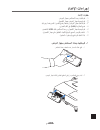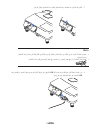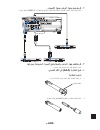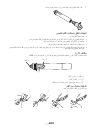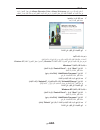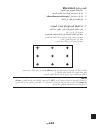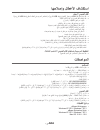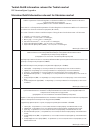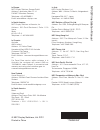- DL manuals
- NEC
- TV Accessories
- NP-UM330W
- Installation Manual
NEC NP-UM330W Installation Manual
Summary of NP-UM330W
Page 1
Np02wi installation manual english deutsch français italiano español português Русский türkçe polski 中文 한글 日本語 interactive white board kit.
Page 3: Eng-1
Eng-1 np02wi installation manual read this before starting .............................................................. Eng-4 about the application’s operating environment ............................... Eng-5 features ..................................................................................
Page 4: Eng-2
Eng-2 eng-3 ebeam ® , ebeam edge ® , ebeam software™ and ebeam enabled™ are either registered trademarks or trademarks of luidia, inc. Microsoft and windows are either registered trademarks or trademarks of microsoft corporation in the united states and/or other countries. Mac and mac os are tradema...
Page 5: Eng-2
Eng-2 eng-3 doc compliance notice (for canada only) this class b digital apparatus meets all requirements of the canadian interference-causing equipment regulations. Rf interference (for usa only) warning the federal communications commission does not allow any modifications or changes to the unit e...
Page 6: Eng-4
Eng-4 eng-5 read this before starting about the pictograms to ensure safe and proper use of the product, this installation manual uses a number of pictograms to prevent injury to you and others as well as damage to property. The pictograms and their meanings are described below. Be sure to understan...
Page 7: Eng-4
Eng-4 eng-5 installation environment • avoid dripping or splashing water near the product. If water has been spilled into the sensor unit, contact your dealer. Cautions on using the stylus pen • use a screen with a hard, flat surface. Also use the following screen size (diagonal). · np-um330x/um280x...
Page 8: Eng-6
Eng-6 eng-7 packaged items make sure your box contains everything listed. If any pieces are missing, contact your dealer. • sensor unit (np02wi) × 1 • usb cable: × 1 (14.8 feet / 4.5m) • replacement tip for stylus pen: × 1 • cd-rom*: × 1 * application • installation manual (this document): × 1 • sty...
Page 9: Eng-6
Eng-6 eng-7 part names part names of the supplied stylus pen pen tip “b” button “a” button battery cap sensor unit stylus pen screen or whiteboard usb cable computer projector the drawing shows an example of the optional wall mount unit (model name: np04wk) with the projector mounted on it..
Page 10: Eng-8
Eng-8 eng-9 setup procedure setup flow 1. Mount the sensor unit to the projector. 2. Connect the projector to the computer. 3. Turn on the projector power and adjust the position and focus of the projected image. 4. Load the aaa battery in the stylus pen. 5. Connect the computer and sensor unit with...
Page 11: Eng-8
Eng-8 eng-9 3. Tighten the screw at the center of the sensor unit to fasten the sensor unit to the projector. Note • to ensure safety, be sure to tighten the screw securely. Failure to do so may result in the sensor unit falling and causing injury. • hold the sensor unit, and do not lift the project...
Page 12: Eng-10
Eng-10 eng-11 2. Connect the projector to the computer. The projector can be connected to a computer using the computer cable (supplied with the projec- tor) or a commercially available hdmi cable. 3. Turn on the projector power and adjust the position and focus of the projected image. For the adjus...
Page 13: Eng-10
Eng-10 eng-11 3. Mount the battery cap onto the stylus pen, turning it clockwise. Cautions on using the stylus pen • do not drop the stylus pen. • keep the stylus pen away from water and other liquids. If the stylus pen gets wet, wipe the stylus pen dry immediately. • use in places with low heat and...
Page 14: Eng-12
Eng-12 eng-13 5. Connect the plug of the usb cable (connected to the sensor unit) to a usb port (type a) on the computer. Usb port (type a) usb cable 6. Install the software onto the computer from the included cd- rom. Installing the windows software important • install and uninstall the software as...
Page 15: Eng-12
Eng-12 eng-13 note it is not possible to install ebeam workspace and ebeam education suite on the same com- puter. If one of the applications is already installed on the computer, please uninstall the existing application before installing a different version. 3. Select the language to be used. The ...
Page 16: Eng-14
Eng-14 eng-15 installing the mac software 1. Load the cd-rom into the computer. 2. Double click the cd-rom icon. 3. Double click “ebeameducationsuite.Pkg”. 4. Follow the instructions that appear on the screen. 7. Launch the software and perform calibration. 1. When the software is started for the fi...
Page 17: Eng-14
Eng-14 eng-15 troubleshooting stylus pen does not work. • is the usb cable connected between the computer (type a usb port) and the sensor unit (type b usb port)? • are you using the stylus pen in one of the following types of places? · near air conditioners or fans · near inverter type fluorescent ...
Page 18: Eng-16
Eng-16.
Page 19: Ger-1
Ger-1 np02wi installationshandbuch bitte vor beginn lesen .................................................................... Ger-3 Über die betriebsumgebung der anwendung ................................ Ger-4 funktionen ................................................................................
Page 20: Ger-2
Ger-2 ger-3 ebeam ® , ebeam edge ® , ebeam software™ und ebeam enabled™ sind warenzeichen oder eingetragene warenzeichen von luidia, inc. Microsoft, und windows sind warenzeichen oder eingetragene warenzeichen der microsoft corporation in den vereinigten staaten und/oder anderen ländern. Mac und mac...
Page 21: Ger-2
Ger-2 ger-3 bitte vor beginn lesen Über die piktogramme um einen sicheren und ordnungsgemäßen betrieb des produkts zu gewährleisten, werden in diesem handbuch verschiedene piktogramme verwendet, die bei der vermeidung von verletzungen für sie oder dritte sowie von sachschäden helfen sollen. Die pikt...
Page 22: Ger-4
Ger-4 ger-5 installationsumgebung • halten sie wasser vom gerät fern. Wenden sie sich an ihren händler, wenn wasser auf die sensoreinheit verschüttet wurde. Vorsichtsmaßnahmen bei der verwendung des eingabestifts • verwenden sie eine feste, flache projektionsfläche mit einer relativ harten oberfläch...
Page 23: Ger-4
Ger-4 ger-5 enthaltene teile Überprüfen sie, ob in ihrer verpackung alle aufgelisteten teile vorhanden sind. Sollten teile fehlen, wenden sie sich bitte an ihren händler. • sensoreinheit (np02wi) × 1 • usb-kabel: × 1 (4,5 m) • ersatzspitzen für den eingabestift: × 1 • cd-rom*: × 1 * anwendungsprogra...
Page 24: Ger-6
Ger-6 ger-7 teilenamen teilenamen des beiliegenden eingabestifts stiftspitze „b“-taste „a“-taste batterieabdeckung sensoreinheit eingabestift bildschirm oder whiteboard usb-kabel computer projektor die abbildung zeigt ein beispiel der optionalen wand- montageeinheit (modellname: np04wk) mit dem dara...
Page 25: Ger-6
Ger-6 ger-7 einrichten des geräts reihenfolge der einzelnen schritte 1. Montieren sie die sensoreinheit an den projektor. 2. Den projektor an den computer anschließen. 3. Den projektor einschalten und die position sowie den fokus des projizierten bildes einstellen. 4. Die batterie (aaa) in den einga...
Page 26: Ger-8
Ger-8 ger-9 3. Ziehen sie die schraube in der mitte der sensoreinheit an, um die sensoreinheit an dem projektor zu befestigen. Hinweis • sorgen sie dafür, die schraube sicher anzuziehen, um die sicherheit zu gewährleisten. Bei nichtbeachtung könnte der sensor herunterfallen und verletzungen verursac...
Page 27: Ger-8
Ger-8 ger-9 2. Den projektor an den computer anschließen. Der projektor kann mit einem computerkabel (im lieferumfang des projektors enthalten) oder einem im handel erhältlichen hdmi-kabel an einen computer angeschlossen werden. 3. Den projektor einschalten und die position sowie den fokus des proji...
Page 28: Ger-10
Ger-10 ger-11 3. Stecken sie die batterieabdeckung wieder auf den stift und drehen sie sie im uhrzeiger - sinn. Vorsichtsmaßnahmen bei der verwendung des eingabestifts • lassen sie den eingabestift nicht fallen und verwenden sie ihn stets sachgemäß. • halten sie wasser und andere flüssigkeiten vom e...
Page 29: Ger-10
Ger-10 ger-11 5. Anschließen des usb-kabels (mit der sensoreinheit verbunden) an einen usb-anschluss (typ a) am computer. Usb-anschluss (typ a) usb-kabel 6. Die software auf der beiliegenden cd-rom auf dem computer installieren. Installation der windows-software wichtig • installieren und deinstalli...
Page 30: Ger-12
Ger-12 ger-13 hinweis es ist nicht möglich, das geschäftsprogramm (ebeam workspace) und das bildungsprogramm (ebeam education suite) auf demselben computer zu installieren. Wenn eines der programme bereits auf dem computer installiert ist und sie das andere installieren wollen, deinstallieren sie zu...
Page 31: Ger-12
Ger-12 ger-13 installation der mac-software 1. Legen sie die beiliegende cd-rom in das cd-rom-laufwerk des mac-computers ein. 2. Doppelklicken sie auf das cd-rom-symbol. 3. Doppelklicken sie auf „ebeameducationsuite.Pkg“. 4. Befolgen sie nun die anweisungen auf dem bildschirm. 7. Die software starte...
Page 32: Ger-14
Ger-14 fehlerbehebung der eingabestift funktioniert nicht. • ist das usb-kabel zwischen dem computer (typ a usb-anschluss) und der sensoreinheit (typ b usb-anschluss) angeschlossen? • verwenden sie den eingabestift an einem der folgenden orte? · orte, an denen der luftstrom aus einer klimaanlage o.Ä...
Page 33: Fre-1
Fre-1 np02wi guide d’installation À lire avant de commencer ............................................................. Fre-3 au sujet de l’environnement d’exploitation de l’application .............. Fre-4 caractéristiques .............................................................................
Page 34: Fre-2
Fre-2 fre-3 ebeam®, ebeam edge®, ebeam software™ et ebeam enabled™ sont des marques déposées ou des marques commerciales de luidia, inc. Microsoft et windows sont des marques déposées de microsoft corporation aux États-unis et/ou dans d’autres pays. Mac et mac os sont des marques commerciales d’appl...
Page 35: Fre-2
Fre-2 fre-3 À lire avant de commencer au sujet des pictogrammes afin de garantir une utilisation correcte et sans risque, ce guide d’installation utilise un certain nombre de pictogrammes, conçus pour prévenir les risques de blessures à vous-même et aux tiers, ainsi que les risques de dommages aux b...
Page 36: Fre-4
Fre-4 fre-5 environnement d’installation • tenir le produit à l’écart de tout ruissellement ou éclaboussement d’eau. Si de l’eau s’est répandue sur le capteur, contactez votre revendeur. Mises en garde relatives à l’utilisation du stylet • utilisez un écran de type dur avec une surface plane relativ...
Page 37: Fre-4
Fre-4 fre-5 Éléments fournis assurez-vous que tous les éléments répertoriés sont présents dans la boîte. Si un ou plusieurs éléments sont manquants, contactez votre revendeur. • capteur (np02wi) × 1 • câble usb: × 1 (4,5m) • embout de rechange du stylet: × 1 • cd-rom*: × 1 * application • guide d’in...
Page 38: Fre-6
Fre-6 fre-7 noms des pièces noms des pièces du stylet fourni embout du stylet touche « b » touche « a » couvercle du logement de la pile capteur stylet Écran ou tableau blanc câble usb ordinateur projecteur le schéma illustre un exemple de l'unité optionnelle de montage au mur (nom du modèle: np04wk...
Page 39: Fre-6
Fre-6 fre-7 procédure d’installation procédure d’installation 1. Installez l'unité de captage sur le projecteur. 2. Connectez le projecteur à l’ordinateur. 3. Mettez le projecteur sous tension, réglez la position et mettez au point l’image projetée. 4. Placez la pile (aaa) dans le stylet. 5. Connect...
Page 40: Fre-8
Fre-8 fre-9 3. Serrez la vis située au centre de l'unité de captage pour fixer cette dernière sur le projecteur. Remarque • pour garantir la sécurité, assurez-vous de bien serrer la vis. Sinon, l’unité du capteur risque de tomber et de provoquer des blessures. • tenir l'unité de captage et ne pas so...
Page 41: Fre-8
Fre-8 fre-9 2. Connectez le projecteur à l’ordinateur. Le projecteur peut être connecté à un ordinateur à l’aide d’un câble d’ordinateur (fourni avec le projecteur) ou d’un câble hdmi disponible dans le commerce. 3. Mettez le projecteur sous tension, réglez la position et mettez au point l’image pro...
Page 42: Fre-10
Fre-10 fre-11 3. Montez le couvercle du logement de la pile sur le stylet, en le tournant dans le sens horaire. Mises en garde relatives à l’utilisation du stylet • ne faites pas tomber le stylet et ne le manipulez pas de façon incorrecte. • ne mettez pas le stylet en contact avec de l’eau ou tout a...
Page 43: Fre-10
Fre-10 fre-11 5. Connectez la fiche du câble usb (connecté au capteur) à un port usb (de type a) de l’ordinateur. Port usb (de type a) câble usb 6. Installez le logiciel sur l’ordinateur à partir du cd-rom inclus. Installation du logiciel pour windows important • installez et désinstallez le logicie...
Page 44: Fre-12
Fre-12 fre-13 remarque il est impossible d’installer à la fois le logiciel professionnel (ebeam workspace) et le logiciel pour l’enseignement (ebeam education suite) sur le même ordinateur. Si l’un des logiciels est déjà installé sur l’ordinateur et que vous souhaitez installer l’autre, désinstallez...
Page 45: Fre-12
Fre-12 fre-13 installation du logiciel pour mac 1. Chargez le cd-rom inclus dans le lecteur de cd-rom de l’ordinateur mac. 2. Double-cliquez sur l’icône cd-rom. 3. Double-cliquez sur « ebeameducationsuite.Pkg ». 4. À présent, suivez les consignes qui apparaissent à l’écran. 7. Lancez le logiciel et ...
Page 46: Fre-14
Fre-14 résolution des problèmes le stylet ne fonctionne pas. • l'ordinateur (de type port usb a) est-il connecté à l'unité de captage (de type port usb b) via le câble usb ? • utilisez-vous le stylet dans l’un des types de lieux suivants ? · lieux dans lesquels le flux d’air émis par un climatiseur,...
Page 47: Ita-1
Ita-1 np02wi manuale di installazione leggere prima dell’uso .....................................................................Ita-3 informazioni sull’ambiente operativo dell’applicazione .......................Ita-4 caratteristiche ...................................................................
Page 48: Ita-2
Ita-2 ita-3 ebeam ® , ebeam edge ® , ebeam software™ e ebeam enabled™ sono marchi di fabbrica registrati o marchi di fabbrica di luidia, inc. Microsoft e windows sono o marchi di fabbrica registrati o marchi di fabbrica di microsoft corporation negli stati uniti e/o in altri paesi. Mac e mac os sono...
Page 49: Ita-2
Ita-2 ita-3 leggere prima dell’uso informazioni sui pittogrammi per garantire un uso sicuro e adeguato del prodotto, questo manuale di installazione usa un certo numero di pittogrammi in modo da evitare lesioni all’utente e ad altri e inoltre danni materiali. I pittogrammi e il loro significato sono...
Page 50: Ita-4
Ita-4 ita-5 ambiente di installazione • evitare di far cadere o spruzzare acqua vicino al prodotto. Se è stata versata dell’acqua nell’unità sensore, contattare il rivenditore. Precauzioni sull’uso della penna a stilo • usare uno schermo di tipo duro con superficie relativamente dura e piatta. Inolt...
Page 51: Ita-4
Ita-4 ita-5 articoli contenuti nella confezione assicurarsi che la scatola contenga tutti gli articoli elencati. Se manca qualche pezzo, contattare il rivenditore. • unità sensore (np02wi) × 1 • cavo usb : × 1 (4,5m) • punta di ricambio per penna a stilo: × 1 • cd-rom*: × 1 * applicazione • manuale ...
Page 52: Ita-6
Ita-6 ita-7 nomi dei componenti nomi dei componenti della penna a stilo in dotazione punta della penna pulsante “b” pulsante “a” tappo batteria unità sensore penna a stilo schermo o lavagna bianca cavo usb computer proiettore il disegno illustra un esempio di unità di montaggio a muro opzionale (nom...
Page 53: Ita-6
Ita-6 ita-7 procedura di configurazione flusso di configurazione 1. Montare l’unità sensore sul proiettore. 2. Collegare il proiettore al computer. 3. Accendere l’alimentazione del proiettore e regolare la posizione e la messa a fuoco dell’immagine proiettata. 4. Caricare la batteria (aaa) nella pen...
Page 54: Ita-8
Ita-8 ita-9 3. Serrare la vite al centro dell’unità sensore per fissarla al proiettore. Nota • per garantire la sicurezza, assicurarsi di stringere adeguatamente le viti. In caso contrario l’unità sensore potrebbe cadere e causare infortuni. • mantenere l’unità sensore e non sollevare il proiettore....
Page 55: Ita-8
Ita-8 ita-9 2. Collegare il proiettore al computer. Il proiettore può essere collegato a un computer usando il cavo computer (in dotazione con il proiet- tore) o un cavo hdmi disponibile in commercio. 3. Accendere l’alimentazione del proiettore e regolare la posizione e la messa a fuoco dell’immagin...
Page 56: Ita-10
Ita-10 ita-11 3. Montare il tappo della batteria sulla penna a stilo, girandolo in senso orario. Precauzioni sull’uso della penna a stilo • non far cadere la penna a stilo e non maneggiarla in modo scorretto. • tenere lontani acqua e altri liquidi dalla penna a stilo. Se la penna a stilo si bagna, a...
Page 57: Ita-10
Ita-10 ita-11 5. Collegare la spina del cavo usb (collegato all’unità sensore) a una porta usb (tipo a) sul computer. Porta usb (tipo a) cavo usb 6. Installare il software nel computer dal cd-rom incluso. Installazione del software windows importante • installare e disinstallare il software in quali...
Page 58: Ita-12
Ita-12 ita-13 nota non è possibile installare sia il software per business (ebeam workspace) sia quello educativo (ebeam education suite) sullo stesso computer. Se uno dei software è già installato sul com- puter e si desidera installare l’altro, disinstallare prima il software già installato, quind...
Page 59: Ita-12
Ita-12 ita-13 installazione del software mac 1. Caricare il cd-rom incluso nel drive cd-rom del computer mac. 2. Fare doppio clic sull’icona del cd-rom. 3. Fare doppio clic su “ebeameducationsuite.Pkg”. 4. Adesso operare seguendo i messaggi che appaiono su schermo. 7. Lanciare il software ed eseguir...
Page 60: Ita-14
Ita-14 risoluzione dei problemi la penna a stilo non funziona. • il cavo usb è collegato tra il computer (porta usb tipo a) e l’unità sensore (porta usb tipo b)? • si sta usando la penna a stilo in un luogo come i seguenti? · luoghi in cui l’aria proveniente da un condizionatore d’aria, ecc. Soffia ...
Page 61: Spa-1
Spa-1 np02wi manual de instalación lea esto antes de empezar ............................................................ Spa-3 acerca del entorno de operación de la aplicación ........................... Spa-4 características ............................................................................
Page 62: Spa-2
Spa-2 spa-3 ebeam ® , ebeam edge ® , ebeam software™ y ebeam enabled™ son marcas registradas o marcas de luidia, inc. Microsoft y windows son marcas comerciales registradas o marcas comerciales de microsoft corpora- tion en los estados unidos y/o en otros países. Mac y mac os son marcas comerciales ...
Page 63: Spa-2
Spa-2 spa-3 lea esto antes de empezar acerca de los símbolos para garantizar el uso seguro y correcto del producto, este manual de instalación utiliza varios símbolos para evitar lesiones en los usuarios así como daños en la propiedad. Los símbolos y sus significados se describen a continuación. Ase...
Page 64: Spa-4
Spa-4 spa-5 entorno de instalación • evite goteos o salpicaduras de agua cerca del producto. Si se ha derramado agua en la unidad del sensor, contacte con su distribuidor. Precauciones sobre el uso del lápiz óptico. • utilice una pantalla resistente con superficie relativamente dura y que sea plana....
Page 65: Spa-4
Spa-4 spa-5 artículos incluidos asegúrese de que la caja contiene los siguientes artículos. Si falta alguna pieza, póngase en contacto con su distribuidor. • unidad del sensor (np02wi) × 1 • cable usb : × 1 (4,5m) • punta de reemplazo para el lápiz óptico : × 1 • cd-rom*: × 1 * aplicación • manual d...
Page 66: Spa-6
Spa-6 spa-7 nombres de pieza nombres de pieza del lápiz óptico suministrado punta de lápiz botón “b” botón “a” tapa de pila unidad del sensor lápiz óptico pantalla o pizarra cable usb ordenador proyector el diagrama muestra un ejemplo de la unidad de montaje en pared opcional (nombre de modelo: np04...
Page 67: Spa-6
Spa-6 spa-7 procedimiento de configuración flujo de configuración 1. Instale la unidad del sensor al proyector. 2. Conecte el proyector al ordenador. 3. Encienda la alimentación del proyector y ajuste la posición y el enfoque de la imagen proyectada. 4. Inserte la pila (aaa) en el lápiz óptico. 5. C...
Page 68: Spa-8
Spa-8 spa-9 3. Apriete el tornillo en el centro de la unidad del sensor para fijar la unidad del sensor al proyector. Nota • por motivos de seguridad, asegúrese de apretar firmemente el tornillo. Si hace caso omiso de esta advertencia podría provocar la caída de la unidad del sensor y provocar lesio...
Page 69: Spa-8
Spa-8 spa-9 2. Conecte el proyector en el ordenador. El proyector puede conectarse a un ordenador mediante el cable para el ordenador (suministrado con el proyector) o un cable hdmi disponible en tiendas. 3. Encienda la alimentación del proyector y ajuste la posición y el enfoque de la imagen proyec...
Page 70: Spa-10
Spa-10 spa-11 3. Monte la tapa de la pila en el lápiz óptico, girándola en el sentido de las agujas del reloj. Precauciones sobre el uso del lápiz óptico. • no deje caer el lápiz óptico ni lo manipule incorrectamente. • mantenga el lápiz óptico alejado del agua y de otros líquidos. Si el lápiz llega...
Page 71: Spa-10
Spa-10 spa-11 5. Conecte la clavija del cable usb (conectada en la unidad del sensor) en un puerto usb (tipo a) en el ordenador. Puerto usb (tipo a) cable usb 6. Instale el software en el ordenador mediante el cd-rom incluido. Instalación del software de windows importante • instale y desinstale el ...
Page 72: Spa-12
Spa-12 spa-13 nota no es posible instalar el software de uso comercial (ebeam workspace) o el de uso educa- cional (ebeam education suite) en el mismo ordenador. Si un software ya está instalado en el ordenador y desea instalar el otro, primero desinstale el software que ya está instalado, después i...
Page 73: Spa-12
Spa-12 spa-13 instalación del software de mac 1. Cargue el cd-rom incluido en la unidad cd-rom del ordenador mac. 2. Haga doble clic en el icono del cd-rom. 3. Haga doble clic en “ebeameducationsuite.Pkg”. 4. Ahora proceda siguiendo los mensajes que aparecen en la pantalla. 7. Ejecute el software y ...
Page 74: Spa-14
Spa-14 solución de problemas el lápiz óptico no funciona. • ¿ha conectado el cable usb entre el ordenador (puerto usb tipo a) y la unidad del sensor (puerto usb tipo b)? • ¿está usando el lápiz óptico en uno de los siguientes lugares? · lugares en los cuales el viento proveniente de los acondicionad...
Page 75: Por-1
Por-1 np02wi manual de instalação leia isto antes de iniciar ................................................................. Por-3 sobre o ambiente operacional do aplicativo ................................... Por-4 características .....................................................................
Page 76: Por-2
Por-2 por-3 ebeam ® , ebeam edge ® , ebeam software™ e ebeam enabled™ são marcas registradas ou marcas comerciais da luidia, inc. Microsoft e windows são marcas registradas ou marcas comerciais da microsoft corporation nos estados unidos e/ou outros países. Mac e mac os são marcas registradas da app...
Page 77: Por-2
Por-2 por-3 leia isto antes de iniciar sobre os pictogramas para assegurar a utilização correta e segura do produto, este manual de instalação usa alguns picto- gramas para evitar lesões a você e a terceiros, bem como danos à propriedade. Os pictogramas e seus significados são descritos abaixo. Cert...
Page 78: Por-4
Por-4 por-5 ambiente de instalação • evite pingos ou respingos de água perto do produto. Se a água tiver sido derramada no sensor da unidade, contate seu revendedor. Precauções sobre o uso da caneta estilete • use uma tela com superfície plana e dura. Também use a tela com o seguinte tamanho (diagon...
Page 79: Por-4
Por-4 por-5 itens embalados certifique-se de que sua caixa contém tudo o que está listado. Se alguma peça estiver faltando, entre em contato com seu fornecedor. • unidade do sensor (np02wi) × 1 • cabo usb: × 1 (4,5m) • ponta de substituição para a cane - ta estilete: × 1 • cd-rom*: × 1 * aplicativo ...
Page 80: Por-6
Por-6 por-7 nomes das peças nomes das peças da caneta estilete fornecida ponta da caneta botão “b” botão “a” tampa da bateria unidade do sensor caneta estilete tela ou quadro branco cabo usb computador projetor o desenho mostra um exemplo da montagem opcional da unidade na parede (nome do modelo: np...
Page 81: Por-6
Por-6 por-7 procedimento da instalação fluxo da instalação 1. Monte a unidade do sensor para o projetor. 2. Conecte o projetor ao computador. 3. Ligue a energia do projetor, ajuste a posição e foque a imagem projetada. 4. Carregue a bateria aaa na caneta estilete. 5. Conecte o computador e a unidade...
Page 82: Por-8
Por-8 por-9 3. Aperte o parafuso no centro da unidade do sensor para fixar a unidade do sensor ao projetor. Nota • para garantir segurança, certifique-se de apertar o parafuso com firmeza. Não fazê-lo pode resultar na queda da unidade do sensor e causar ferimentos. • segure a unidade do sensor e não...
Page 83: Por-8
Por-8 por-9 2. Conecte o projetor ao computador. O projetor pode ser conectado a um computador usando o cabo do computador (fornecido com o projetor) ou um cabo hdmi disponível comercialmente. 3. Ligue a energia do projetor, ajuste a posição e foque a imagem projetada. Para procedimentos de ajuste, ...
Page 84: Por-10
Por-10 por-11 3. Monte a tampa bateria na caneta estilete, girando-a no sentido horário. Precauções sobre o uso da caneta estilete • não deixe a caneta estilete cair. • mantenha a caneta estilete longe da água e de outros líquidos. Se a caneta estilete ficar molhada, enxugue-a imediatamente. • quand...
Page 85: Por-10
Por-10 por-11 5. Conecte o plugue do cabo usb (conectado à unidade do sensor) a uma porta usb (tipo a) no computador. Porta usb (tipo a) cabo usb 6. Instalar o software no computador a partir do cd-rom incluído. Instalando o software windows importante • instale e desinstale o software como o “admin...
Page 86: Por-12
Por-12 por-13 nota não é possível instalar ebeam workspace e ebeam education suite no mesmo computador. Se um dos aplicativos já estiver instalado no computador, por favor, desinstale o aplicativo existente antes de instalar uma versão diferente. 3. Selecionando o idioma a ser usado. A tela de confi...
Page 87: Por-12
Por-12 por-13 instalando o software mac 1. Carregue o cd-rom no computador. 2. Dê um duplo clique no ícone do cd-rom. 3. Clique duas vezes em “ebeameducationsuite.Pkg”. 4. Siga as instruções que aparecem na tela. 7. Inicie o software e execute a calibragem. 1. Quando o software for iniciado pela pri...
Page 88: Por-14
Por-14 solução de problemas a caneta estilete não funciona. • o cabo usb está conectado entre o computador (porta usb tipo a) e a unidade do sensor (porta usb tipo b)? • você está usando a caneta estilete num dos seguintes tipos de lugares? · próximo de ar-condicionados ou ventiladores · próximo de ...
Page 89: Rus-1
Rus-1 np02wi Руководство по установке Прочтите это перед началом работы ...............................................................................Rus-3 Об операционной среде приложения ............................................................................Rus-4 Особенности ...................
Page 90: Rus-2
Rus-2 rus-3 ebeam®, ebeam edge®, ebeam software™ и ebeam enabled™ являются либо зарегистрированными товарными знаками, или товарными знаками компании luidia, inc. Microsoft и windows являются зарегистрированными товарными знаками или товарными знаками корпорации Майкрософт в Соединенных Штатах и/или...
Page 91: Rus-2
Rus-2 rus-3 Прочтите это перед началом работы О пиктограммах Чтобы обеспечить безопасное и правильное использование данного изделия, в настоящем руководстве по установке используется ряд пиктограмм для предотвращения травматизма для Вас и других лиц, а также повреждения имущества. Пиктограммы и их з...
Page 92: Rus-4
Rus-4 rus-5 Среда установки • Не капайте и не разбрызгивайте воду рядом с изделием. Если вода пролилась на блок датчика, обратитесь к своему дилеру. Меры предосторожности при использовании стилуса • Используйте экран твердого типа с относительно твердой и плоской поверхностью. Кроме того, используйт...
Page 93: Rus-4
Rus-4 rus-5 Содержание упаковки Проверьте наличие в коробке нижеперечисленных частей. При отсутствии каких- либо частей обратитесь к своему дилеру. • Блок датчика (np02wi) × 1 • usb-кабель: × 1 (4.5 м) • Запасное перо для стилуса: × 1 • cd-rom*: × 1 * Прикладная программа • Руководство по установке ...
Page 94: Rus-6
Rus-6 rus-7 Названия частей Названия частей прилагаемого стилуса Перо стилуса Кнопка «b» Кнопка «a» Крышка для батареи Блок датчика Стилус Экран или белая доска usb-кабель Компьютер Проектор На рисунке показан пример дополнительного настенного крепления (Модель: np04wk) с установленным на него проек...
Page 95: Rus-6
Rus-6 rus-7 Порядок настройки Последовательность настройки 1. Установите датчик на проектор. 2. Подключите проектор к компьютеру. 3. Включите питание проектора и отрегулируйте положение и фокусировку проецируемого изображения. 4. Вставьте батарею (aaa) в стилус. 5. Соедините компьютер и блок датчика...
Page 96: Rus-8
Rus-8 rus-9 3. Затяните винт в центре датчика, чтобы прикрепить датчик к проектору. ПРИМЕЧАНИЕ • Для безопасности надежно затяните шуруп. Несоблюдение этого условия может привести к падению датчика и вызвать травму. • Придерживайте датчик и не поднимайте проектор. Поднятие проектора может повредить ...
Page 97: Rus-8
Rus-8 rus-9 2. Подключите проектор к компьютеру. Проектор можно подключить к компьютеру при помощи компьютерного кабеля (прилагается к проектору) или доступного в продаже hdmi кабеля. 3. Включите питание проектора и отрегулируйте положение и фокусировку проецируемого изображения. Порядок регулировки...
Page 98: Rus-10
Rus-10 rus-11 3. Установите крышку для батареи на стилус, поворачивая ее по часовой стрелке. Меры предосторожности при использовании стилуса • Не роняйте стилус и не используйте его не по назначению. • Держите стилус подальше от воды и других жидкостей. Если стилус намок, вытрите его немедленно. • И...
Page 99: Rus-10
Rus-10 rus-11 5. Вставьте разъем usb-кабеля (подсоединенного к блоку датчика) в usb-порт (тип a) на компьютере. Usb-порт (тип a) usb-кабель 6. Установите на компьютер прикладную программу с прилагаемого компакт-диска. Установка программного обеспечения для windows Важно • Устанавливайте и удаляйте п...
Page 100: Rus-12
Rus-12 rus-13 ПРИМЕЧАНИЕ На один и тот же компьютер невозможно установить оба программных обеспечения – для коммерческого использования (ebeam workspace) и для использования в целях обучения (ebeam education suite). Если одно программное обеспечение уже установлено на компьютере, и Вы хотите установ...
Page 101: Rus-12
Rus-12 rus-13 Установка программного обеспечения для mac 1. Вставьте прилагаемый компакт-диск в дисковод для компакт-дисков компьютера mac. 2. Дважды нажмите значок компакт-диска. 3. Дважды нажмите «ebeameducationsuite.Pkg». 4. Теперь действуйте согласно сообщениям, появляющимся на экране. 7. Запуст...
Page 102: Rus-14
Rus-14 Поиск и устранение неисправностей Стилус не работает. • Подключен ли usb-кабель между компьютером (usb-порт типа А) и датчиком (usb-порт типа b)? • Вы используете стилус в одном из перечисленных ниже мест? · Места с прямым попаданием воздуха из кондиционеров и т.п. на поверхность экрана. · Ря...
Page 103: Tur-1
Tur-1 np02wi kurulum kýlavuzu baþlamadan Önce okuyunuz ...................................................................................................Tur-3 uygulamanýn iþletim ortamý hakkýnda ............................................................................Tur-4 Özellikler ..............
Page 104: Tur-2
Tur-2 tur-3 ebeam®, ebeam edge®, ebeam software™ ve ebeam enabled™, luidia, inc.’in tescilli ticari markaları veya ticari markalarıdır. Microsoft ve windows, amerika birleþik devletleri ve/veya diğer ülkelerde microsoft corporation’ýn tescilli ticari markalarý veya ticari markalarýdýr. Mac ve mac os...
Page 105: Tur-2
Tur-2 tur-3 baþlamadan Önce okuyunuz resimli diyagramlar hakkýnda Ürünün güvenli ve doğru kullanýmýný sağlamak için bu kullanma kýlavuzu, ürün hasarýnýn yaný sýra sizin ve baþkalarýnýn yaralanmasýný önlemek üzere bir dizi resimli diyagram kullanýr. Resimli yazýlar ve bunlarýn anlamlarý aþağýda açýkl...
Page 106: Tur-4
Tur-4 tur-5 montaj ortamý • Ürünün yanında su damlatmaktan veya sıçratmaktan kaçının. Sensör ünitesinin içine su dökülmüşse, bayiinizle irtibata geçin. Elektronik kalemin kullanýlmasý hakkýnda uyarýlar • göreli olarak sert yüzeyli ve düz olan sert tipte bir ekran kullanýn. Aþağýdaki ekran boyutunu k...
Page 107: Tur-4
Tur-4 tur-5 ambalajlý Öğeler kutunuzda listelenen her þeyin bulunduğundan emin olun. Herhangi bir parça eksikse, yetkili satýcýnýzla temasa geçin. • sensör ünitesi (np02wi) × 1 • usb kablosu : × 1 (4,5m) • elektronik kalem için yedek uç : × 1 • cd-rom*: × 1 * uygulama • kurulum kýlavuzu (bu belge): ...
Page 108: Tur-6
Tur-6 tur-7 parça Ýsimleri temin edilen elektronik kalemin parça isimleri kalem ucu “ b” düğmesi “ a” düğmesi pil kapağý sensör ünitesi elektronik kalem ekran veya beyaz tahta usb kablosu bilgisayar projektör Çizim, üzerinde projektör monte edilmiş olan isteğe bağlı duvar montaj birimi (model adı: n...
Page 109: Tur-6
Tur-6 tur-7 kurulum prosedürü kurulum akýþý 1. Sensör birimini projektöre monte edin. 2. Projektörü bilgisayara bağlayýn. 3. Projektörün gücünü açýn ve yansýtýlan görüntünün konumunu ve odaklanmasýný ayarlayýn. 4. Pili (aaa) elektronik kaleme takýn. 5. Bilgisayarý ve sensör ünitesini temin edilen us...
Page 110: Tur-8
Tur-8 tur-9 3. Sensör birimini projektöre bağlamak için sensör biriminin ortasındaki vidayı sıkın. Not • güvenliği sağlamak için vidayı sağlam bir şekilde sıktığınızdan emin olun. Bunun yapılamaması, sensör ünitesinin aşağı düşmesine ve yaralanmalara neden olmasına sebebiyet verebilir. • sensör biri...
Page 111: Tur-8
Tur-8 tur-9 2. Projektörü bilgisayara bağlayýn. Projeksiyon cihazı, (projeksiyon cihazının yanında verilen) bilgisayar kablosu veya piyasadan temin edile - bilecek bir hdmi kablosu kullanılarak bir bilgisayara bağlanabilir. 3. Projektörün gücünü açýn ve yansýtýlan görüntünün konumunu ve odaklanmasýn...
Page 112: Tur-10
Tur-10 tur-11 3. Saat yönünde çevirerek pil kapağýný elektronik kaleme monte edin. Elektronik kalemin kullanýlmasý hakkýnda uyarýlar • elektronik kalemi düþürmeyin veya yanlýþ þekilde kullanmayýn. • su ve baþka sývýlarýn elektronik kaleme temas etmesine izin vermeyin. Kalem ýslanýrsa hemen silin. • ...
Page 113: Tur-10
Tur-10 tur-11 5. Usb kablosunun (sensör ünitesine bağlanýr) fiþini, bilgisayardaki bir usb bağlantý noktasýna (a tipi) bağlayýn. Usb bağlantý noktasýna (a tipi) usb kablosu 6. Temin edilen cd-rom’dan yazýlýmý bilgisayara yükleyin. Windows yazýlýmýnýn kurulmasý Önemli • yazýlýmý windows 7’da “yönetic...
Page 114: Tur-12
Tur-12 tur-13 not ayný bilgisayara hem iþletme (ebeam workspace) hem de eğitim amaçlý (ebeam education suite) yazýlýmý yüklemek mümkün değildir. Bilgisayara zaten yazýlýmlardan birisi kurulmuþsa ve diğerini kurmak istiyorsanýz önce kurulu olan yazýlýmý kaldýrýn, ardýndan diğerini yükleyin. 3. Kullan...
Page 115: Tur-12
Tur-12 tur-13 mac yazýlýmýnýn kurulmasý 1. Temin edilen cd-rom’u mac bilgisayarýn cd-rom sürücüsüne takýn. 2. Cd-rom simgesine çift týklayýn. 3. “ebeameducationsuite.Pkg” üstüne çift týklayýn. 4. Artýk ekranda görünen mesajý takip ederek çalýþtýrabilirsiniz. 7. Yazýlýmý baþlatýn ve kalibrasyonu yapý...
Page 116: Tur-14
Tur-14 sorun giderme elektronik kalem çalýþmýyor. • usb kablosu bilgisayar (a tipi usb portu) ve sensör birimi (b tipi usb portu) arasında bağlı mı? • elektronik kalemi aþağýdaki yerlerden birisinde mi kullanýyorsunuz? · klimalardan vs. çýkan havanýn doğrudan ekran yüzeyine üflediği yerler. · redres...
Page 117: Pol-1
Pol-1 np02wi instrukcja instalacji przeczytaj przed rozpoczęciem użytkowania ................................................................ Pol-3 informacje o środowisku pracy aplikacji .............................................................................Pol-4 cechy ..........................
Page 118: Pol-2
Pol-2 pol-3 ebeam®, ebeam edge®, ebeam software™ i ebeam enabled™ to zarejestrowane znaki handlowe lub znaki handlowe firmy luidia, inc. Microsoft i windows to zarejestrowane znaki handlowe lub znaki handlowe firmy microsoft corporation w usa i/lub innych krajach. Mac i mac os to znaki handlowe firm...
Page 119: Pol-2
Pol-2 pol-3 przeczytaj przed rozpoczęciem użytkowania informacje o piktogramach w celu zapewnienia bezpiecznego i poprawnego użytkowania produktu, w tej instrukcji instalacji zastosowano kilka piktogramów, dotyczących zapobiegania obrażeniom ciała użytkownika i innych osób oraz zapobiegania uszkodze...
Page 120: Pol-4
Pol-4 pol-5 miejsce instalacji • unikaj pryskania i kapania wodą w pobliżu produktu. Jeśli dojdzie do rozlania wody na czujnik, skontaktuj się ze sprzedawcą. Przestrogi dotyczące korzystania z elektronicznego pisaka • używaj twardego i płaskiego ekranu o stosunkowo twardej powierzchni. Można korzyst...
Page 121: Pol-4
Pol-4 pol-5 zawartość opakowania sprawdź, czy opakowanie zawiera wszystkie wymienione elementy. Jeśli czegoś brakuje, skontaktuj się ze sprzedawcą. • czujnik (np02wi) × 1 • kabel usb: × 1 (4,5m) • zapasowa końcówka pisaka : × 1 • cd-rom*: × 1 * oprogramowanie użytkowe • instrukcja instalacji (niniej...
Page 122: Pol-6
Pol-6 pol-7 nazwy części nazwy części dołączonego elektronicznego pisaka końcówka pisaka przycisk „ b” przycisk „ a” nakrętka komory baterii czujnik elektroniczny pisak ekran lub biała tablica kabel usb komputer projektor rysunek przedstawia przykładowy uchwyt ścienny (model np04wk) z zamontowanym p...
Page 123: Pol-6
Pol-6 pol-7 procedura instalacji przebieg instalacji 1. Zamontuj czujnik na projektorze. 2. Podłącz projektor do komputera. 3. Włącz projektor i wyreguluj położenie oraz ostrość obrazu z projektora. 4. Włóż baterię (aaa) do pisaka. 5. Połącz komputer z czujnikiem przy pomocy dołączonego kabla usb. 6...
Page 124: Pol-8
Pol-8 pol-9 3. Dokręć śrubę pośrodku czujnika, aby przymocować czujnik do projektora. Uwaga • w celu zapewnienia bezpieczeństwa, należy mocno dokręcić wkręt. Nieprzestrzeganie tego zalecenia może prowadzić do spadnięcia jednostki czujnika i spowodowania szkody. • przytrzymaj czujnik, nie podnoś proj...
Page 125: Pol-8
Pol-8 pol-9 2. Podłącz projektor do komputera. Projektor można podłączyć do komputera kablem komputerowym (dołączony do projektora) lub dostępnym w sprzedaży kablem hdmi. 3. Włącz projektor i wyreguluj położenie oraz ostrość obrazu z projektora. Aby uzyskać informacje na temat procedury regulacji, s...
Page 126: Pol-10
Pol-10 pol-11 3. Załóż nakrętkę komory baterii na pisak, obracając ją zgodnie ze wskazówkami zegara. Przestrogi dotyczące korzystania z elektronicznego pisaka • nie upuszczaj pisaka i obchodź się z nim odpowiednio. • chroń pisak przed wodą i innymi płynami. Jeśli pisak się zamoczy, natychmiast go wy...
Page 127: Pol-10
Pol-10 pol-11 5. Włóż wtyczkę kabla usb (podłączonego do czujnika) do gniazda usb (typu a) w komputerze. Gniazdo usb (typu a) kabel usb 6. Zainstaluj oprogramowanie z dołączonej płyty cd-rom na komputerze. Instalacja oprogramowania w systemie windows ważne • instaluj i usuwaj oprogramowanie jako „ad...
Page 128: Pol-12
Pol-12 pol-13 uwaga zainstalowanie wersji biznesowej (ebeam workspace) i wersji edukacyjnej (ebeam education suite) jednocześnie na jednym komputerze jest niemożliwe. Jeśli jeden program jest już zainstalowany na komputerze i chcesz zainstalować drugi program, najpierw odinstaluj już zainstalowany p...
Page 129: Pol-12
Pol-12 pol-13 instalacja oprogramowania do systemu mac 1. Włóż dołączoną płytę cd-rom do napędu cd-rom komputera mac. 2. Kliknij dwukrotnie ikonę cd-rom. 3. Kliknij dwukrotnie „ebeameducationsuite.Pkg”. 4. Postępuj zgodnie z instrukcjami wyświetlanymi na ekranie. 7. Uruchom oprogramowanie i przeprow...
Page 130: Pol-14
Pol-14 rozwiązywanie problemów elektroniczny pisak nie działa. • czy kabel usb łączy czujnik (port usb typ b) z komputerem (port usb typ a):? • czy używasz elektronicznego pisaka w jednym z miejsc opisanych poniżej? · w miejscach, gdzie powietrze z klimatyzatora itp. Wieje bezpośrednio na powierzchn...
Page 131: Chi-1
Chi-1 chi-1 np02wi 安装手册 开始之前请阅读 ............................................................................. Chi-3 关于应用程序的操作环境 ............................................................... Chi-4 功能 ............................................................................................... Chi...
Page 132: Chi-2
Chi-2 chi-3 chi-2 chi-3 ebeam ® 、 ebeam edge ® 、 ebeam software™ 和 ebeam enabled™ 为 luidia, inc. 的注册商标或 商标。 microsoft 和 windows 为 microsoft corporation ( 微软公司 ) 在美国和 / 或其它国家的注册商标或商标。 hdmi 为 hdmi licensing llc. 的商标或注册商标。 mac 和 mac os 为 apple inc. ( 苹果公司 ) 在美国和其它国家注册的商标。 注意事项 (1) 未经许可,不得翻印该手册的内容。 (2) ...
Page 133: Chi-2
Chi-2 chi-3 chi-2 chi-3 开始之前请阅读 关于图形文字 为了确保安全以及产品的正确使用,本安装手册使用了一些图形文字以防止造成用户及他人的人身 伤害和财产损失。 这些图形文字以及它们的含义如下所述。一定要在阅读本手册之前完全理解它们的含义。 警告 不遵从该图形文字,错误处理本产品可能会造成导致死亡 或重大伤害的意外事故。 注意 不遵从该图形文字,错误处理本产品可能会造成人身伤害 或周围财物的损坏。 图形文字的范例 符号说明紧急注意的指示 ( 包括警告 ) 。 本符号中提供了注意事项的具体说明。 符号说明禁止的行为。 本符号中提供了禁止行为的具体说明。 符号说明所需的行为。...
Page 134: Chi-4
Chi-4 chi-5 chi-4 chi-5 安装环境 • 产品附近要避免滴下或溅起水滴。如果有水溅入感应器部件,请联系您的经销商。 有关使用触控笔的注意事项 • 使用具有坚硬、平坦表面的屏幕。 同时,使用下列屏幕尺寸 ( 对角线 ) 。 · np-um330x+/np-um280x+ 61.5 至 106 英寸 · np-um330w+/np-um280w+ 58 至 100 英寸 • 某些屏幕表面可能会被触控笔笔尖刮伤。使用触控笔之前,请在屏幕上不起眼的地方试一下,以 确保不会对屏幕表面造成损伤。 • 笔尖属超级危险物品。一定要将其存放到小孩够不着的地方。 • 请勿在下列场合中使用触控笔...
Page 135: Chi-4
Chi-4 chi-5 chi-4 chi-5 包装中的物件 确保您的包装箱中含有下面列出的所有物件。如果发现有缺失物件,请联系您的经销商。 • 感应器部件 (np02wi) × 1 • usb 缆线: × 1 (4.5 米 ) • 触控笔的备用笔尖: × 1 • cd-rom* : × 1 * 应用程序 • 安装手册 ( 本手册 ) : × 1 • 触控笔: × 1 • 电池 (aaa) : × 2.
Page 136: Chi-6
Chi-6 chi-7 chi-6 chi-7 部件名称 随机附带的触控笔的部件名称 感应器部件 触控笔 屏幕或白板 usb 缆线 电脑 投影机 此图显示投影机上安装了可选的壁装部件 ( 型号: np04wk) 的示例。 笔尖 “ b ” 键 “ a ” 键 电池盖.
Page 137: Chi-6
Chi-6 chi-7 chi-6 chi-7 安装步骤 安装流程 1. 将感应器部件安装到投影机。 2. 将投影机连接至电脑。 3. 打开投影机电源并调整投射影像的位置和聚焦。 4. 将 aaa 电池装入触控笔。 5. 用附带的 usb 缆线连接电脑和感应器部件。 6. 使用附带的 cd-rom 将应用程序安装到电脑上。 7. 开始运行软件并进行校准。 1. 将感应器部件安装到投影机。 1. 打开感应器部件中心处的螺丝盖。 2. 将感应器部件安装到投影机的屏幕一侧表面中的两个凹角。.
Page 138: Chi-8
Chi-8 chi-9 chi-8 chi-9 3. 拧紧感应器部件中心处的螺丝,从而使感应器部件固定到投影机。 注 • 为确保安全,请务必紧固螺丝。 否则,可能导致感应器部件掉落并造成 人身伤害。 • 握住感应器部件,并且不要抬起投影机。抬起投影机可能会损坏感应器 部件。 4. 将附带的 usb 缆线的 l 型连接器端穿过投影机的安全条并将其插入感应器的 usb 端口 (b 型 ) 。.
Page 139: Chi-8
Chi-8 chi-9 chi-8 chi-9 2. 将投影机连接至电脑。 使用电脑线 ( 随投影机一起附带 ) 或市售的 hdmi 缆线可以将投影机连接至电脑。 พ൩ พ൩ ٫!พ൩ 3. 打开投影机电源并调整投射影像的位置和聚焦。 有关调整步骤,请参见投影机的用户手册。 4. 将 aaa 电池装入触控笔。 装载电池 1. 逆时针转动电池盖并将其摘下。 2. 将电池 (aaa) 的负极那一端插入电池盖。 电池盖.
Page 140: Chi-10
Chi-10 chi-11 chi-10 chi-11 3. 将电池盖安装到触控笔上,并将其顺时针转动。 有关使用触控笔的注意事项 • 请勿掉落触控笔。 • 不要让水和其它液体接近触控笔。如果触控笔被弄湿,请立即擦干。 • 可能的话,在低热量和低湿气的场所使用。 • 长时间不使用触控笔时,请拆除电池。 • 使用触控笔时,不要在笔尖黑色头区域的任一点紧握触控笔。否则,触控笔将不会正常运行。 键的功能 触控笔的笔尖和键功能仿照 usb 鼠标上的键。 笔尖:鼠标左键 a 键:鼠标右键 b 键:打开和关闭工具选板的显示 更换笔尖 如果笔尖已磨坏,请更换一个新的笔尖。 1. 2. 3. 4. Click...
Page 141: Chi-10
Chi-10 chi-11 chi-10 chi-11 5. 将 usb 缆线 ( 已连接至感应器部件 ) 的插头连接到电脑上的 usb 端口 (a 型 ) 。 6. 将附带的 cd-rom 中的软件安装到电脑上。 安装 windows 软件 重要 • 对于 windows 7 ,以“管理员”的身份安装和卸载软件;对于 windows xp ,以“电脑管理 员”的身份安装和卸载软件。 • 在安装之前退出所有正在运行的应用程序。如果还有其它应用程序正在运行,安装可能不 完整。 • 安装步骤 1. 将附带的 cd-rom 装入电脑的 cd-rom 驱动器。 出现一个选择将要安装的软件的画面。 • ...
Page 142: Chi-12
Chi-12 chi-13 chi-12 chi-13 注 无法将 ebeam workspace 和 ebeam education suite 都安装在同一台电脑上。如果电脑上 已经安装了其中一个应用程序,请在安装不同版本应用程序之前卸载现有的应用程序。 3. 选择要使用的语言。 出现设置画面。 4. 按照屏幕上出现的指示进行操作。 • 卸载步骤 准备:卸载之前,请退出将要卸载的软件。 对于 windows 7 ,以“管理员”的身份卸载软件;对于 windows xp ,以“电脑管理员”的身 份卸载软件。 对于 windows 7 1. 单击“开始” → “控制面板”。 出现控制面板画面。...
Page 143: Chi-12
Chi-12 chi-13 chi-12 chi-13 安装 macintosh 软件 1. 将 cd-rom 装入电脑。 2. 双击 cd-rom 图标。 3. 双击“ ebeameducationsuite.Pkg ”。 4. 按照屏幕上出现的指示进行操作。 7. 开始运行软件并进行校准。 1. 当首次启动该软件时,将显示一条确认信息。 欲现在对其校准,请单击“ yes ” ( 是 ) 。 2. 用触控笔轻击屏幕上显示的目标。 打亮时,使用触控笔轻轻敲击目标的中央。 现在,您的触控笔可作为鼠标使用。 按下 esc 键,暂停校准。 下次可通过单击桌面或任务栏上的 ebeam interact...
Page 144: Chi-14
Chi-14 chi-14 故障排除 触控笔不起作用。 • 电脑 (a 型 usb 端口 ) 和感应器部件 (b 型 usb 端口 ) 之间是否连接了 usb 缆线 ? • 是否在下列类型的某一种场合中使用触控笔? · 空调或风扇附近 · 逆变器类型日光灯附近 · 由易反射声音的坚硬墙壁和天花板环绕的场所中 · crt 显示器、电视机等设备附近 · 阳光直射下 · 有扬声器声音或其它噪音的场所中 · 使用了多台设备的房间内 • 感应器部件是否设定在正确的位置? • 是否同时使用多个触控笔? • 触控笔的电池是否还有适当的电量? 如果电量不足,请更换电池。 • 屏幕尺寸和使用温度是否在适当的范围...
Page 145: Kor-1
Kor-1 np02wi 설치 설명서 시작하기 전에 읽어야 할 내용 ...................................................... Kor-3 응용 프로그램의 사용 환경 정보 ................................................... Kor-4 기능 .............................................................................................. Kor-4 포장 품목 ...................
Page 146: Kor-2
Kor-2 kor-3 ebeam ® , ebeam edge ® , ebeam software™, ebeam enabled™ 는 luidia, inc. 의 등록 상표 또는 상표 입니다 . Microsoft, windows 는 미국과 그 외 해당 국가에 적용되는 microsoft corporation 의 등록 상표 또는 상표입니다 . Mac, mac os 는 미국과 그 외 해당 국가에 등록된 apple inc. 의 상표입니다 . Hdmi 는 hdmi licensing llc 의 상표 또는 등록 상표입니다 . 폐 제품의 폐기 각 회원국에...
Page 147: Kor-2
Kor-2 kor-3 시작하기 전에 읽어야 할 내용 픽토그램 정보 이 제품의 안전하고 올바른 사용을 안내하기 위해 이 설치 설명서에서는 여러 가지 픽토그램을 사용 하여 사용자와 타인의 부상과 재산상의 손해가 발생하지 않도록 하고 있습니다 . 이러한 픽토그램과 해당 의미는 아래에서 설명합니다 . 이 설명서를 읽기 전에 이러한 내용을 충분이 이해하시기 바랍니다 . 경고 이 픽토그램을 무시하고 제품을 잘못 취급하면 중상이나 사망에 이르는 사고가 발생할 수 있습니다 . 주의 이 픽토그램을 무시하고 제품을 잘못 취급하면 사람의 부 상이나 재...
Page 148: Kor-4
Kor-4 kor-5 스타일러스 펜 사용 시의 주의 사항 • 표면이 비교적 딱딱하고 평평한 딱딱한 소재의 화면을 사용하십시오 . 또한 다음 화면 크기 ( 대각선 ) 를 사용하십시오 . · np-um330x/um280x 61.5 - 106 인치 · np-um330w/um280w 58 - 100 인치 • 화면 표면의 소재에 따라 , 스타일러스 펜이 접촉하면서 표면이 긁힐 수 있습니다 . 스타일러스 펜을 사용하기 전에 가장자리와 같이 화면에서 별로 눈에 띄지 않는 부분에 시험해보면서 화면을 긁지 않는지 확인하십시오 . • 예비 펜촉은 어...
Page 149: Kor-4
Kor-4 kor-5 포장 품목 포장 상자에 목록의 모든 품목이 들어 있는지 확인하십시오 . 누락된 품목이 있 는 경우 해당 구매점에 문의하십시오 . • 센서 장치 (np02wi): 1 개 • usb 케이블 : 1 개 (4.5m) • 교환용 스타일러스 펜촉 : 1 개 • cd-rom * : 1 개 * 응용 프로그램 • 설치 설명서 ( 이 문서 ): 1 개 • 스타일러스 펜 : 1 개 • 배터리 (aaa): 2 개.
Page 150: Kor-6
Kor-6 kor-7 부품 명칭 함께 제공된 스타일러스 펜의 부품 명칭 펜촉 ‘b ’ 단추 ‘a ’ 단추 배터리 캡 센서 장치 스타일러스 펜 화면 또는 화이트 보드 usb 케이블 컴퓨터 프로젝터 다음 그림은 프로젝터가 장착된 상태의 선택형 벽면 장 착 장치 ( 모델명 : np04wk) 에 대한 예입니다 ..
Page 151: Kor-6
Kor-6 kor-7 설치 절차 설치 순서 1. 센서 장치를 프로젝터에 장착합니다 . 2. 프로젝터를 컴퓨터에 연결합니다 . 3. 프로젝터의 전원을 켜고 , 투사된 이미지의 위치와 초점을 조절합니다 . 4. 스타일러스 펜에 배터리 (aaa) 를 넣습니다 . 5. 함께 제공된 usb 케이블로 컴퓨터와 센서 장치를 연결합니다 . 6. 함께 제공된 cd-r o m 을 통해 컴퓨터에 소프트웨어를 설치합니다 . 7. 소프트웨어를 실행하고 보정을 수행합니다 . 1. 센서 장치를 프로젝터에 장착합니다 . 1. 센서 장치 가운데에 있는 나사 덮개...
Page 152: Kor-8
Kor-8 kor-9 3. 센서 장치의 가운데에 있는 나사를 조여서 센서 장치를 프로젝터에 고정합니다 . 참고 • 안전을 확보하려면 나사를 확실하게 조이십시오 . 그렇지 않으면 센서 장치가 떨어져서 신 체적 부상을 유발할 수 있습니다 . • 센서 장치를 잡고 , 프로젝터를 들어올리지 마십시오 . 프로젝터를 들어올리면 센서 장치가 손상될 수 있습니다 . 4. 함께 제공된 usb 케이블의 l 자 모양 커넥터 쪽을 프로젝터의 안전대로 통과시키고 센서 장치의 usb 포트 (b 형 ) 에 삽입하십시오 ..
Page 153: Kor-8
Kor-8 kor-9 2. 프로젝터를 컴퓨터에 연결합니다 . 컴퓨터 케이블 ( 프로젝터와 함께 제공 ) 또는 시중에서 판매되는 hdmi 케이블을 사용하여 프로젝 터를 컴퓨터에 연결할 수 있습니다 . 3. 프로젝터의 전원을 켜고 투사된 이미지의 위치와 초점을 조절합니다 . 조절 절차는 프로젝터의 사용 지침을 참조하십시오 . 4. 스타일러스 펜에 배터리 (aaa) 를 넣습니다 . 배터리 넣기 1. 배터리 캡을 시계 반대 방향으로 돌려서 분리합니다 . 배터리 캡 2. 배터리 (aaa) 의 음극 쪽을 배터리 캡에 넣습니다 ..
Page 154: Kor-10
Kor-10 kor-11 3. 배터리 캡을 시계 방향으로 돌려서 스타일러스 펜이 장착합니다 . 스타일러스 펜 사용 시의 주의 사항 • 스타일러스 펜을 떨어뜨리거나 막 다루지 마십시오 . • 물이나 다른 액체가 스타일러스 펜에 닿지 않도록 하십시오 . 펜이 젖으면 즉시 닦아내십시 오 . • 열이나 습기가 없는 곳에서 사용하십시오 . • 스타일러스 펜을 오랫동안 사용하지 않을 경우 배터리를 분리해 두십시오 . • 스타일러스 펜을 사용할 때 펜촉 검은색 부분의 앞쪽을 잡지 마십시오 . 이 검은색 부분의 앞쪽 을 잡으면 스타일러스 펜이 정...
Page 155: Kor-10
Kor-10 kor-11 5. Usb 케이블 ( 센서 장치에 연결됨 ) 의 플러그를 컴퓨터의 usb 포트 (a 형 ) 에 연결합니다 . Usb 포트 (a 형 ) usb 케이블 6. 함께 제공된 cd-rom 을 통해 컴퓨터에 소프트웨어를 설치합니다 . W indo w s 소프트웨어 설치 중요 • windows 7 의 경우 ‘ 관리자 (administrator)’ 로 , windows xp 의 경우 ‘ 컴퓨터 관리자 (computer administrator)’ 로 소프트웨어 설치와 설치 제거를 수행합니다 . • 설치하기 전에 실행 중...
Page 156: Kor-12
Kor-12 kor-13 참고 동일한 컴퓨터에 이 소프트웨어의 업무용 (ebeam workspace) 버전과 교육용 (ebeam education suite) 버전을 함께 설치할 수는 없습니다 . 이 중 한 버전이 이미 컴퓨터에 설치되어 있는 경 우 나머지 한 버전을 설치하려면 먼저 이미 설치되어 있는 소프트웨어 버전을 제거한 후 원 하는 버전을 설치하십시오 . 3. 사용할 언어를 선택합니다 . 설치 화면이 표시됩니다 . 4. 이제 화면에 표시되는 메시지에 따라 작업을 합니다 . • 설치 제거 절차 준비 사항 : 설치를 제거하기 전...
Page 157: Kor-12
Kor-12 kor-13 mac 소프트웨어 설치 1. 함께 제공된 cd-r o m 을 mac 컴퓨터의 cd-r o m 드라이브에 넣습니다 . 2. Cd-r o m 아이콘을 두 번 클릭합니다 . 3. ‘ebeameducationsuite.Pk g’ 를 두 번 클릭합니다 . 4. 이제 화면에 표시되는 메시지에 따라 작업을 합니다 . 7. 소프트웨어를 실행하고 보정을 수행합니다 . 1. 이 소프트웨어를 처음으로 시작할 때 확인 메시지가 표시됩니다 . 지금 이것을 보정하려면 ‘ 예 ’ 를 클릭합니다 . 2. 스타일러스 펜으로 화면에 표시된...
Page 158: Kor-14
Kor-14 문제 해결 스타일러스 펜이 작동하지 않습니다 . • usb 케이블이 컴퓨터 (a 형 usb 포트 ) 와 센서 장치 (b 형 usb 포트 ) 를 연결하고 있나요 ? • 다음과 같은 곳에서 스타일러스 펜을 사용합니까 ? · 에어컨 등의 바람이 화면의 표면에 직접 닿는 곳 . · 인버터형 형광등 근처 . · 소리가 쉽게 반사되는 금속 또는 기타 소재의 벽면이나 천장으로 둘러싸인 곳 . · crt 디스플레이 , t v 등의 근처 . · 직사광선이 비치는 곳 . · 스피커 사운드 또는 소음이 있는 곳 . · 여러 장치가 함께 설...
Page 159: Jpn-1
Jpn-1 電子黒板キット np02wi インストレーションマニュアル はじめにお読みください .........................................................Jpn-3 アプリケーションの動作環境について .....................................Jpn-4 特長 ......................................................................................Jpn-4 同梱の部品一覧 ............................
Page 160: Jpn-2
Jpn-2 jpn-3 ebeam ® 、 ebeam edge ® 、 ebeam software™ 、 ebeam enabled™ は luidia, inc の商標または 登録商標です。 microsoft 、 windows は、 microsoft corporation の米国およびその他の国における登録商標また は商標です。 mac 、 mac os は、 apple inc. の米国およびその他の国における登録商標です。 hdmi は、 hdmi licensing, llc の登録商標または商標です。 この装置は、クラス b 情報技術装置です。この装置は、家庭環境で使用す...
Page 161: Jpn-2
Jpn-2 jpn-3 はじめにお読みください 絵表示について この「インストレーションマニュアル」では、製品を安全に正しくお使いいただき、あなたや他 の人々への危害や財産への損害を未然に防止するために、いろいろな絵表示をしています。 その表示と意味は次のようになっています。内容をよく理解してから本文をお読みください。 警告 この表示を無視して、誤った取り扱いをすると、人が死亡や大 けがをするなど人身事故の原因となります。 注意 この表示を無視して、誤った取り扱いをすると、人がけがをし たり周囲の家財に損害をあたえたりすることがあります。 絵表示の例 記号は注意(警告を含む)をうながす内容があ...
Page 162: Jpn-4
Jpn-4 jpn-5 電子ペンを使用する際のご注意 • スクリーンは、表面が比較的硬いハードタイプかつ表面がフラットなものを使用してく ださい。また、スクリーンサイズは、以下のものを使用してください。 ・ np-um330xjl 61.5 〜 106 型 ・ np-um330wjl 58 〜 100 型 • スクリーン面の材質によっては、電子ペンを接触した際に、スクリーン面に傷が付く場 合があります。電子ペンを使用する前に、スクリーンの端などの目立たない部分で、電 子ペンによって傷が付かないか試してください。 • 予備のペン先は、幼児が口に入れたりしないよう、幼児の手の触れないところに保管し...
Page 163: Jpn-4
Jpn-4 jpn-5 同梱の部品一覧 同梱品をご確認ください。 • センサユニット( np02wi ) 1 個 • usb ケーブル: 1 本( 4.5 m ) • 電子ペン: 1 本 • 電子ペン用単 4 乾電池: 2 本 • 電子ペン用ペン先(予備): 1 個 • cd-rom * : 1 枚 * アプリケーションを収録 • インストレーションマニュアル(本 書): 1 冊.
Page 164: Jpn-6
Jpn-6 jpn-7 各部の名称 電子ペン各部の名称 ペン先 b ボタン a ボタン 電池キャップ センサユニット 電子ペン usb ケーブル コンピュータ プロジェクター スクリーンまたはホワイトボード このイラストは、別売の壁用取付けユニット (形名: np04wk )にプロジェクターを取り 付けたイメージです。.
Page 165: Jpn-6
Jpn-6 jpn-7 セットアップのしかた セットアップの流れ 1. センサユニットをプロジェクターに取り付ける 2. プロジェクターをコンピュータに接続する 3. プロジェクターの電源を入れ、投写画像の位置・フォーカスを調整する 4. 電子ペンに単 4 乾電池を入れる 5. 添付の usb ケーブルでコンピュータとセンサユニットを接続する 6. 添付の cd-r o m からコンピュータにソフトウェアをインストールする 7. ソフトウェアを起動し、キャリブレーションを行う 1. センサユニットをプロジェクターに取り付ける 1. センサユニットの中央にあるネジカバーを開きます。 2. プロジ...
Page 166: Jpn-8
Jpn-8 jpn-9 3. センサユニットの中央のネジをしめてプロジェクターに固定します。 ご注意 • ネジの締め忘れにご注意ください。センサユニットが落下してけがの原因となること があります。 • センサユニット部分を持って、プロジェクターを持ち上げないでください。センサユ ニットの故障の原因となります。 4. 添付の usb ケーブルの l 型コネクタ側をプロジェクターのセキュリティーバーに通し、 センサユニットの usb ポート(タイプ b )に差し込みます。.
Page 167: Jpn-8
Jpn-8 jpn-9 2. プロジェクターをコンピュータに接続する コンピュータとの接続は、コンピュータケーブル(添付)および hdmi ケーブル(市販)を 使用する方法があります。 3. プロジェクターの電源を入れ、投写画面の位置・フォーカスを調 整する 調整方法は、プロジェクターの取扱説明書を参照してください。 4. 電子ペンに単 4 乾電池を入れる 電池の入れ方 1. 電池キャップを左へ回して外します。 電池キャップ 2. 単 4 乾電池のマイナス側を電池キャップに入れます。.
Page 168: Jpn-10
Jpn-10 jpn-11 3. 電子ペンに電池キャップを右に回して取り付けます。 電子ペンの使用上の注意 • 電子ペンを落としたり、誤った取り扱いはしないでください。 • 電子ペンに水や液体をかけないでください。万一ぬれた場合は、すぐにふき取ってください。 • できるだけ熱や湿気のないところで使用してください。 • 長期間電子ペンを使用しないときは、乾電池を取り出してください。 • 電子ペンを使用するときは、電子ペン先端の黒い部分から先は持たないでください。黒い 部分より先を持つと、電子ペンが正常に動作しません。 電子ペン各部 電子ペンのペン先およびボタンは、 usb マウスのボタンに対応し...
Page 169: Jpn-10
Jpn-10 jpn-11 5. センサユニットに接続している usb ケーブルのプラグをコン ピュータの usb ポート(タイプ a )と接続する usb ポート( a タイプ) usb ケーブル 6. 添付の cd-r o m からコンピュータにソフトウェアをインストー ルする w indo w s 用ソフトウェアのインストール 重要 • ソフトウェアのインストール/アンインストールは、 windows 7 の場合「管理者」権限、 windows xp の場合「コンピュータの管理者」権限で行ってください。 • インストールを行う前に、起動しているアプリケーションソフトをすべて終了してくださ...
Page 170: Jpn-12
Jpn-12 jpn-13 2. ビジネス用( ebeam w orkspace )または教育用( ebeam education suite )アプリケー ションのアイコンをクリックする。 言語選択画面が表示されます。 • どちらのソフトウェアを選んでも同様の手順になりますが、ここでは [ software for business ] を選択した場合で説明します。 ご注意 1 台のコンピュータにビジネス用( ebeam workspace )と教育用( ebeam education suite )のアプリケーションの両方をインストールすることはできません。どちらかのア プリケーションがす...
Page 171: Jpn-12
Jpn-12 jpn-13 2. 「プログラムの追加と削除」をダブルクリックする。 プログラムの追加と削除画面が表示されます。 3. 一覧からアンインストールするプログラムをクリックし、「削除」をクリックする。 4. 以降、画面のメッセージに従って操作する。 mac 用ソフトウェアのインストール 1. 添付の cd-r o m を mac の cd-r o m ドライブにセットする。 2. Cd-r o m アイコンをダブルクリックする。 3. 「 ebeameducationsuite.Pk g 」をダブルクリックする。 4. 以降、画面のメッセージに従って操作する。 7. ソフトウェアを起...
Page 172: Jpn-14
Jpn-14 jpn-15 トラブルシューティング 電子ペンが動作しない • usb ケーブルがコンピュータ( usb ポート a タイプ)とセンサユニット( usb ポート b タイプ) に接続されていますか。 • 次のような場所で使用していませんか。 ・ スクリーン面にエアコンなどの風が直接当たる。 ・ インバータ蛍光灯の近く。 ・ 金属などの音を反射しやすい材質の壁や天井で囲まれた場所。 ・ crt ディスプレイやテレビなどの近く。 ・ 直射日光が当たる場所。 ・ スピーカからの音や騒音がする場所。 ・ 室内に複数台のプロジェクターが設置されている。 • センサユニットは、正しい位置に取...
Page 173: Jpn-14
Jpn-14 jpn-15 保証とサービス 保証書 この商品には保証書を添付しております。保証書は必ず「お買い上げ日・販売店名」などの記入をお 確かめのうえ、販売店から受け取っていただき内容をよくお読みのあと大切に保存してください。 保証書は、本書記載内容で無料修理を行うことをお約束するものです。(下記の保証規定をご覧くだ さい) お買い上げの日から保証書に記載している期間中に故障が発生した場合は、保証書をご提示の上、 nec プロジェクター・カスタマサポートセンターにご依頼ください。 保証期間経過後の修理 修理すれば使用できる場合には、ご希望により有料で修理させていただきます。 ご不明な点や...
Page 174
電子黒板キット保証書 (出張修理の場合出張費用は有料になります。) 形名 np02wi ★製造番号 ★お フ リ ガ ナ 客様名 様 法人名・部署名 ※ご法人の場合のみご記入ください。 ★ご住所 〒 電話番号 ★お買い上げ日 年 月 日 ★取扱販売店名・住所・電話番号 保証期間(お買い上げ日より) 本体 1 ヶ年 ★印の欄に記入のない場合は保証致しかねますので、必ずご記入ください。 ★印の欄はボールペンでご記入ください。 ◇ご販売店様へ お買い上げ日、貴店名、ご住所、電話番号をご記入のうえ、本保証書をお客様にお渡しくだ さい。 ◇お客様へ お客様名、ご住所、電話番号をご記入ください。 本書は再...
Page 175: -Ara
1 -ara np02wi تيبثتلا ليلد 4 -ara ................................................... مادختسلاا ءدب لبق تاميلعتلا هذه ةءارق ىجري 5 -ara ........................................................................... زاهجلا ليغشت ةئيب لوح 5 -ara ..............................................................
Page 176: -Ara
Pb 2 -ara ةيراجت تاملاع وأ ةلجسم ةيراجت تاملاع امإ ebeam ® , ebeam edge ® , ebeam software™ and ebeam enabled™ .Luidia, inc ـل ةعبات ةدحتملا تايلاولا يف microsoft ةكرشل ةعبات ةيراجت تاملاع وأ ةلجسم ةيراجت تاملاع امإ windows و microsoft ليغشت ةمظنأ دعت .لودلا نم اهريغ وأ/و .لودلا نم كلذ ريغو ةيكيرملأ...
Page 177: ريذحت
Pb 33 .مادختسلاا ءدب لبق تاميلعتلا هذه ةءارق ىجري ةيحيضوتلا روصلا لوح نيرخلآا ةباصإو كتباصإ نود ةلوليحلل ةيحيضوتلا روصلا نم ددع بيكرتلا ليلد دروي ،جتنملا اذهل حيحصلاو نملآا مادختسلاا نامضل .تاكلتمملا فلاتإو .ليلدلا اذه ةءارق لبق اًديج اهمهف ىلع صرحاف ،اهيناعمو ةيحيضوتلا روصلل ا ًحرش دري يلي اميفو ري...
Page 178: -Ara
Pb -ara بيكرتلا ةئيب .عزوملاب لصتا ،رعشتسملا ةدحو لخاد ءاملا باكسنا ةلاح يف .زاهجلا نم برقلاب هايملا رثانت وأ رطقت بنجت • يئوضلا ملقلا مادختساب قلعتت تاهيبنت . ٍوتسمو بلص حطس تاذ ةشاش مادختسا ىلع صرحا • .)رطقلا( ةشاشلل يلاتلا مجحلا مادختسا ىلع كلذك صرحا ةصوب 106 ىلإ 61.5 np-um330x/um280x · ةصوب 100 ...
Page 179: -Ara
Pb -ara ةوبعلا تايوتحم .عزوملاب لصتا ،اهنم اًيأ دجت مل اذإو .ةجردملا عطقلا لك ىلع ةوبعلا ءاوتحإ نم دكأت 1 × ) np02wi( رعشتسملا ةدحو • )اًرتم 4.5 / اًَمدق 14.8( 1 × :usb لبك • 1 × :يئوضلا ملقلاب ةصاخلا لادبتسلاا نونس • 1 × :*جمدم صرق • قيبطت* 1 × :)دنتسملا اذه( بيكرتلا ليلد • 1 × :يئوض ملق • 2 × :) a...
Page 180: -Ara
Pb -ara ءازجلأا ءامسأ قفرملا يئوضلا ملقلا ءازجأ ءامسأ رعشتسملا ةدحو يئوضلا ملقلا ءاضيب ةحول وأ ةشاش usb لبك رتويبمكلا زاهج ضرعلا زاهج :زارطلا مسا( طئاحلا ىلع يرايتخلاا بيكرتلا ةدحو نع ًلااثم مسرلا حضوي .هيلع ضرعلا زاهج بيكرت عم ) np04wk ملقلا نس ”ب“ رز ”أ“ رز ةيراطبلا ءاطغ 6 -ara ءازجلأا ءامسأ قفرمل...
Page 181: -Ara
Pb -ara دادعلإا تاءارجإ دادعلإا تاوطخ .ضرعلا زاهجب رعشتسملا ةدحو تيبثتب مق - 1 .رتويبمكلا زاهجب ضرعلا زاهج ليصوتب مق - 2 .اهترؤبو ةضورعملا ةروصلا عضو طبضاو ضرعلا زاهج ليغشتب مق - 3 .يئوضلا ملقلا يف ) aaa ( ةيراطبلا عض - 4 .نمضتملا usb لبكب رعشتسملا ةدحوو رتويبمكلا زاهج ليصوتب مق - 5 .رتويبمكلا زاهج ...
Page 182: -Ara
Pb 8 9 -ara .ضرعلا زاهجب رعشتسملا ةدحو تيبثتل رعشتسملا ةدحو فصتنم دنع رامسملا طبر مكحأ - 3 ةظحلام راعشتسلاا ةدحو طوقس ىلإ كلذب مايقلا يف لشفلا يدؤي دق .ماكحإب رامسملا طبر نم دكأتلا يجرُي ،دارفلاا ةملاسلا نامضلو • .تاباصإ ثودحو .راعشتسلاا ةدحو فلت يف ضرعلا زاهج عفر ببستي امبر .ضرعلا زاهج عفرت لاو راع...
Page 183: -Ara
Pb 8 9 -ara .رتويبمكلا زاهجب ضرعلا زاهج ليصوتب مق - 2 .اًيراجت رفاوتملا hdmi لبك وأ )زاهجلا عم قفرم( رتويبمك لبك مادختساب رتويبمكب ضرعلا زاهج ليصوت نكمي .اهترؤبو ةضورعملا ةروصلا عضو طبضاو ضرعلا زاهج ليغشتب مق - 3 .ضرعلا زاهج مادختسا ليلد رظنا ،طبضلا ءارجلإ .يئوضلا ملقلا يف ) aaa ( ةيراطبلا عض - 4 ةي...
Page 184: -Ara
Pb 10 -ara 11 .ةعاسلا براقع هاجتاب هردأو يئوضلا ملقلا ىلع ةيراطبلا ءاطغ بكر - 3 يئوضلا ملقلا مادختساب قلعتت تاهيبنت .يئوضلا ملقلا طاقسإ بنجت • .روفلا ىلع هففج ،للبلل يئوضلا ملقلا ضرعت ةلاح يف .ىرخلأا لئاوسلاو هايملا نع يئوضلا ملقلا دعبأ • .نكمأ ىتم ةبوطرلاو ةرارحلا ةجرد اهب ضفخنت يتلا نكاملأا يف همد...
Page 185: -Ara
Pb 10 11 -ara )a عونلا نم( usb ذفنمب )رعشتسملا ةدحوب لصوملا( usb لبك سباق ليصوتب مق - 5 .رتويبمكلا زاهجب .رتويبمكلا زاهج ىلع جمانربلا تيبثتل قفرملا جمدملا صرقلا مدختسا - 6 windows جمانرب تيبثت !مهم ماظنل ”رتويبمكلا زاهج لوؤسمك “ و windows 7 ةمظنلأ ةبسنلاب ”لوؤسمك“ هتيبثت ءاغلإو جمانربلا تيبثت ىلع صر...
Page 186: -Ara
Pb 12 -ara 13 ةظحلام .هسفن رتويبمكلا زاهج ىلع ebeam education suite و ebeam workspace جمانرب نم لك تيبثت نكمي لا .فلتخم رادصإ تيبثت لبق دوجوملا قيبطتلا تيبثت ءاغلإ ىجري ،رتويبمكلا زاهج ىلع لعفلاب تاقيبطتلا دحأ تيبثت ةلاح يف .اهمادختسا دارملا ةغللا ددح - 3 .دادعلإا ةمئاق رهظت ذئدنع .ةشاشلا ىلع رهظت ي...
Page 187: -Ara
Pb 12 13 -ara macintosh جمانرب تيبثت .رتويبمكلا زاهج يف جمدملا صرقلا لخدأ - 1 .ةجمدملا صارقلأا كرحم ةنوقيأ ىلع ا ًجودزم اًرقن رقنا - 2 ."ebeameducationsuite.Pkg " ىلع ا ًجودزم اًرقن رقنا - 3 .ةشاشلا ىلع رهظت يتلا تاميلعتلا عبتا - 4 .ةرياعملا ءارجإب مقو جمانربلا ليغشت أدبا - 7 .ديكأت ةلاسر رهظتس ،ىلو...
Page 188: -Ara
14 -ara اهحلاصإو لاطعلأا فاشكتسا لمعي لا يئوضلا ملقلا ؟)ب عونلا usb ذفنم( يلفسلا ءاطغلا يف دوجوملا رعشتسملاو )أ عونلا usb ذفنم( رتويبمكلا زاهج نيب usb لبك ليصوت مت له • ؟ةيلاتلا نكاملأا دحأ يف يئوضلا ملقلا مدختست له • حوارملا وأ فييكتلا ةزهجأ نم برقلاب · .سكاعلا عونلا نم تنسرولف حيباصم نم برقلاب · ة...
Page 189
Pb.
Page 191
Turkish rohs information relevant for turkish market eee yönetmeliğine uygundur. Ukrainian rohs information relevant for ukrainian market english declaration of conformity with the requirements of technical regulation on the restriction of the use of certain hazardous substances in electrical and el...
Page 192
Np02wi installation manual © nec display solutions, ltd. 2012 printed in china in europe nec display solutions europe gmbh address: landshuter allee 12-14 d-80637 münchen, germany telephone: +49 89 99699 0 email: infomail@nec-displays.Com in north america nec display solutions of america, inc. Addre...